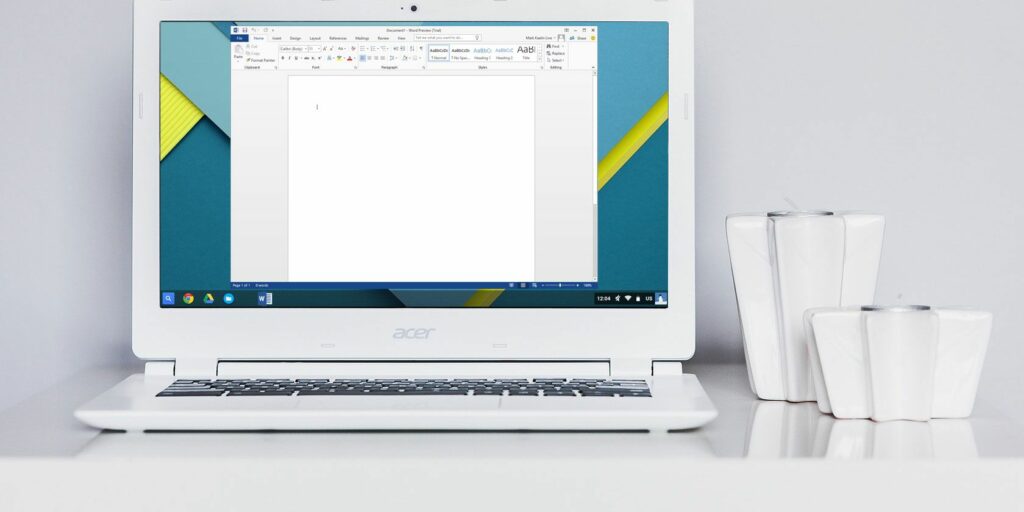Comment installer des programmes et des jeux Windows sur un Chromebook
Les Chromebooks sont déjà excellents, et maintenant ils sont encore meilleurs car vous pouvez y installer des logiciels Windows.
Maintenant que tous les nouveaux Chromebooks exécutent des applications Android, tournons notre attention vers l’exécution de programmes PC. Avec une nouvelle application appelée CrossOver pour Chrome OS, vous pouvez installer plusieurs logiciels Windows sur votre Chromebook.
L’intérêt d’utiliser un Chromebook pour exécuter des programmes Windows semble un peu contre-intuitif. Cependant, certaines applications majeures manquent toujours sur Chrome OS. Par exemple, la suite Microsoft Office est une suite d’interfaces mobiles, pas une suite complète. Les Chromebooks n’ont toujours pas de bon remplacement de Photoshop.
CrossOver est une application d’émulation populaire qui simplifie le processus d’exécution de programmes Windows sur Mac ou Linux à l’aide de WINE. En fait, payer pour Linux en vaut la peine. Maintenant, le développeur Codeweavers apporte CrossOver au Google Play Store pour les utilisateurs de Chrome OS.
de quoi avez-vous besoin
Certains Chromebooks, en particulier les plus anciens, peuvent rencontrer des problèmes avec cette nouvelle application. En effet, CrossOver pour Chrome OS nécessite un processeur Intel.
En termes simples, vous avez besoin du meilleur Chromebook pour exécuter des applications Android. Bien sûr, vous devez télécharger et installer l’application. Voici un tutoriel vidéo rapide de Codeweavers.
Comment installer CrossOver pour Chrome OS
- aller image de profil > d’installation > menu > Google Play Store
- Cliquez sur Ouvrir sinon déjà
- Ouvrir Play Store sur Chromebook
- Téléchargez CrossOver pour Chrome OS depuis le Google Play Store
Faire une vidéo du jour
Préparation de l’installation du programme Windows
CrossOver obtiendra automatiquement certaines installations de logiciels Windows pour vous. Mais pour la plupart des programmes, vous devrez d’abord télécharger le programme d’installation hors ligne du programme souhaité.
Qu’il s’agisse de Microsoft Office, d’Adobe Photoshop ou d’un petit programme comme IrfanView, des programmes d’installation hors ligne complets sont disponibles sur leur site Web. Si vous ne le trouvez pas, accédez au programme d’installation hors ligne autonome et téléchargez-le à partir de là.
Enregistrez le programme d’installation dans un emplacement facile à trouver sur votre Chromebook, tel que le dossier Téléchargements.
Comment installer des programmes Windows sur un Chromebook
- Exécutez CrossOver pour Chrome OS.
- à l’intérieur demande de recherche boîte de dialogue et commencez à taper le nom du programme souhaité. CrossOver vous proposera des noms.Cliquez sur Installer sur le bon départ.
- Selon le programme, CrossOver va maintenant récupérer le bon fichier en ligne pour l’installer.
- Terminez le processus d’installation comme vous le feriez pour n’importe quel programme Windows.
- Ne changez pas le dossier de destination ! C’est vrai, Chrome OS n’a pas quelque chose comme « C:Program FilesPaint.NET », mais c’est ce que c’est. La modification du dossier de destination entraîne souvent des erreurs dans CrossOver.
- tu verras enfin L’installation est terminée Une fois que tout le processus est terminé. Ne démarrez pas le programme tout de suite, même si vous pouvez voir son invite.
Ce processus simple fonctionne pour certains jeux et logiciels, mais pas pour tous. Comme mentionné précédemment, il est préférable de télécharger le programme d’installation hors ligne. Dans ce cas, le processus d’installation est légèrement différent.
- Exécutez CrossOver pour Chrome OS.
- à l’intérieur demande de recherche boîte de dialogue et commencez à taper le nom du programme souhaité.Cliquez sur Installer Si CrossOver connaît le nom, ou cliquez sur Installer des applications non répertoriées Lorsque CrossOver vous y invite.
- Nommez le programme que vous souhaitez installer et cliquez sur Choisissez un installateur.
- Dans l’écran suivant, accédez au dossier de votre disque dur dans lequel vous avez enregistré le programme d’installation hors ligne. CrossOver répertorie tous les programmes d’installation de Windows dans ce dossier, alors trouvez le bon et cliquez sur Installer.
- Encore une fois, suivez le programme d’installation comme d’habitude, puis Ne changez pas le dossier de destination.
- tu verras enfin L’installation est terminée Une fois que tout le processus est terminé. Ne démarrez pas le programme tout de suite, même si vous pouvez voir son invite.
Comment exécuter des programmes Windows sur un Chromebook
- Après avoir installé le programme, arrêt et redémarrage Crossover pour Chrome OS.
- Vous verrez votre nouveau programme dans les applications installées. Cliquez sur Programmes pour voir deux options : Gérer les programmes ou Lancer les programmes.
- Cliquez sur programme de démarrage Lancez un programme Windows et utilisez-le comme une application Chrome.
Comment désinstaller les programmes Windows sur CrossOver
- Pour désinstaller un programme, accédez à applications installéescliquez sur Programmes et sélectionnez hyperviseur.
- Cliquez sur Icône des paramètres de vitessepuis clique désinstaller dans les options déroulantes.
Fonctionnalités de CrossOver pour Chromebooks
CrossOver pour Chrome OS est toujours en version bêta, donc certaines choses ne fonctionneront pas comme annoncé. Même s’ils le font, rappelez-vous que vous exécutez réellement Wine dans un environnement Windows virtuel. Par conséquent, ces programmes conservent l’aspect et la convivialité des logiciels Windows.
Voici une liste de logiciels que nous avons essayés et leurs performances :
- Bloc-notes++ : Installé et fonctionne parfaitement, aucun problème
- Filezilla : Installé et fonctionne parfaitement, aucun problème
- Filet de peinture : Échec de l’installation correcte (aucun fichier de démarrage à la fin d’une installation réussie)
- Gimp : S’installe et fonctionne bien, mais a des problèmes de performances. Gèle souvent.
- Microsoft Office 2013 : Échec de l’installation correcte (aucun fichier de démarrage à la fin d’une installation réussie)
- TrackMania Country Forever : Installé et fonctionne parfaitement, aucun problème
- Gras: S’installe et fonctionne bien, mais a des problèmes de performances. Gèle souvent.
*Tous les tests effectués sur ASUS Chromebook Flip C302.
Les applications les plus problématiques sont celles qui nécessitent le .NET Framework de Microsoft pour fonctionner. Évitez-les si vous le pouvez.
Devriez-vous utiliser CrossOver pour Chrome OS ?
À l’heure actuelle, CrossOver pour Chrome OS est gratuit, donc rien ne vous empêche de le télécharger et d’essayer votre éditeur de texte Windows préféré et d’autres applications sur votre Chromebook. Qui sait, un jeu ou un programme que vous avez manqué pourrait bien fonctionner et rendre votre Chromebook infiniment meilleur pour vous. Si vous préférez utiliser des applications Android, voici les meilleures applications Android pour votre Chromebook.
Cela dit, avec CrossOver de Chrome OS actuellement bogué, la valeur de l’application dépend de ce que vous voulez exécuter.
A propos de l’auteur